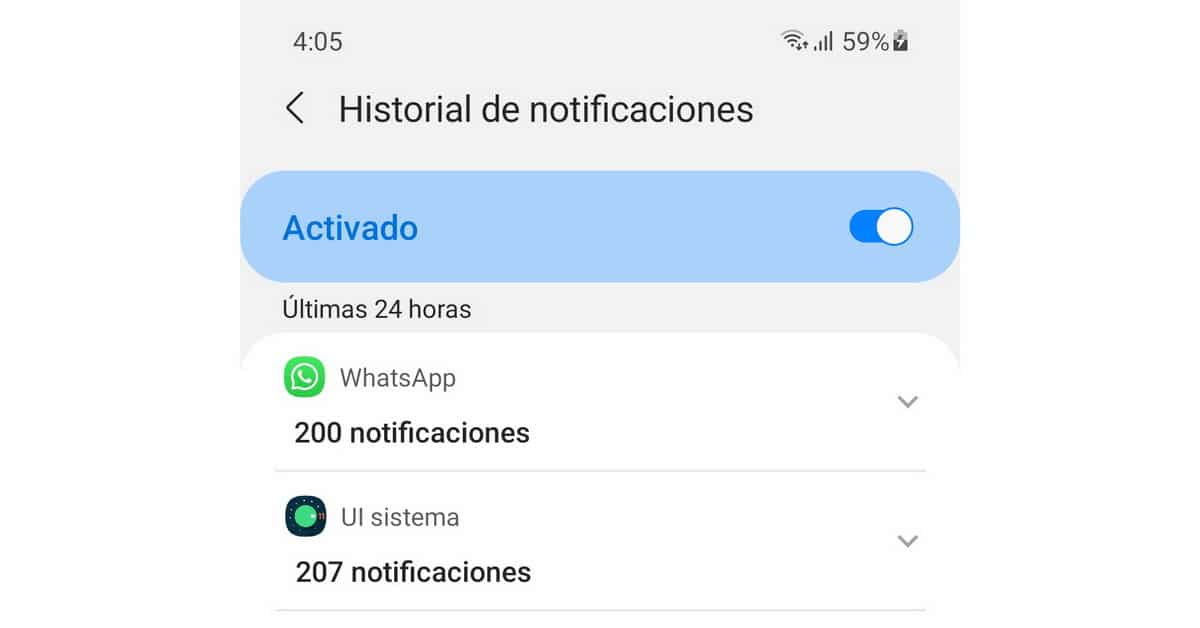
ลอส ข้อความป๊อปอัป ปรากฏบนหน้าจอล็อคหรือในเมนูด้านบนของมือถือของเราได้ตลอดเวลา พวกเขาสามารถขัดจังหวะได้หากเรากำลังดูซีรีส์บนมือถือ หรือถ้าเรากำลังอ่านอยู่ แม้แต่พรีวิวที่รบกวนจิตใจเราก็ปรากฏขึ้นมา ด้วยเหตุผลนี้ มีทางเลือกการกำหนดค่าต่างๆ ที่บอกวิธีบล็อกข้อความป๊อปอัปบน Android ให้เราทราบ และในโพสต์นี้ เราจะจัดทำรายการข้อความเหล่านั้น
เราบอกคุณว่า ปรับปรุงความเป็นส่วนตัวของคุณทางโทรศัพท์การบล็อกการแสดงข้อความป๊อปอัปและการแจ้งเตือนจากแอปพลิเคชัน ขั้นตอนการกำหนดค่าไม่ใช่เรื่องยาก และด้วยขั้นตอนไม่กี่ขั้นตอน คุณจะสามารถควบคุมลักษณะที่ปรากฏของหน้าต่างป๊อปอัปได้มากขึ้นเมื่อคุณใช้โทรศัพท์
บล็อกป๊อปอัปที่ละเอียดอ่อนบน Android
เพื่อไม่ให้การแจ้งเตือนหรือข้อความป๊อปอัปปรากฏบนหน้าจอล็อกของมือถือ เราสามารถเลือกระหว่างสองทางเลือก ตัวเลือกไม่แสดงการแจ้งเตือนจะป้องกันไม่ให้การแจ้งเตือนปรากฏขึ้น ตั้งแต่ปฏิทินหรือวันสำคัญและประกาศสำคัญ ไปจนถึงข้อความจาก WhatsApp, Telegram, Facebook หรือแอปอื่นๆ แต่ซ่อนการแจ้งเตือนที่ละเอียดอ่อนแทน แต่จะไม่เปิดใช้งานการแสดงตัวอย่างข้อความหรือรูปภาพ เราจะเห็นเพียงข้อความแจ้งว่าเรามีข้อความหรือการแจ้งเตือน
วิธีบล็อกข้อความบน Android 10 และ 11
ในระบบปฏิบัติการ Android เวอร์ชันล่าสุด โทรศัพท์มือถืออนุญาต การจัดการการแจ้งเตือน เร็วมาก เราแค่ต้องไปที่การตั้งค่า - แอปพลิเคชันและการแจ้งเตือน - การแจ้งเตือน ในส่วนนี้ เราจะเลือกการแจ้งเตือนที่ละเอียดอ่อน และตรวจสอบให้แน่ใจว่าเครื่องมือถูกปิดใช้งาน ด้วยวิธีนี้เราจะเห็นว่าเรามีข้อความ แต่ไม่มีการแสดงตัวอย่าง
ถ้าเราไม่อยากมีอะไรสักอย่าง ข้อความป๊อปอัปหรือการแจ้งเตือนเราจะเลือกตัวเลือกการแจ้งเตือนบนหน้าจอล็อกและเลือกตัวเลือกซ่อนการสนทนาและการแจ้งเตือนแบบไม่มีเสียง นอกจากนี้ยังมีตัวเลือกไม่แสดงการแจ้งเตือนใด ๆ ในโหมดนี้ หน้าจอเมื่อล็อกจะปราศจากข้อความใดๆ เสมอ กุญแจสู่ตัวเลือกนี้ การตั้งค่าและความเป็นส่วนตัว คือมันไม่แสดงข้อความใด ๆ และไม่มีการแจ้งเตือนให้ไปพบแพทย์จนกว่าจะมีข้อความหรือสายที่ไม่ได้รับ
วิธีบล็อกข้อความป๊อปอัปใน Android 9 และ 8
Android เวอร์ชัน 9 และ 8 ยังคงมีอยู่ในอุปกรณ์พกพาค่อนข้างน้อย ตัวเลือกก็เหมือนกัน แม้ว่าเส้นทางจะแตกต่างกันเล็กน้อยในการไปถึงพวกเขา เราต้องเปิดแอปพลิเคชั่นการตั้งค่า - แอปพลิเคชั่นและการแจ้งเตือน - การแจ้งเตือน แต่ตัวเลือกที่ปรากฏขึ้นเป็นเพียงบนหน้าจอล็อค เราจะสามารถเห็นเนื้อหาของการแจ้งเตือนใด ๆ ซ่อนข้อมูลที่ละเอียดอ่อนหรือไม่แสดงการแจ้งเตือนใด ๆ บนหน้าจอล็อค
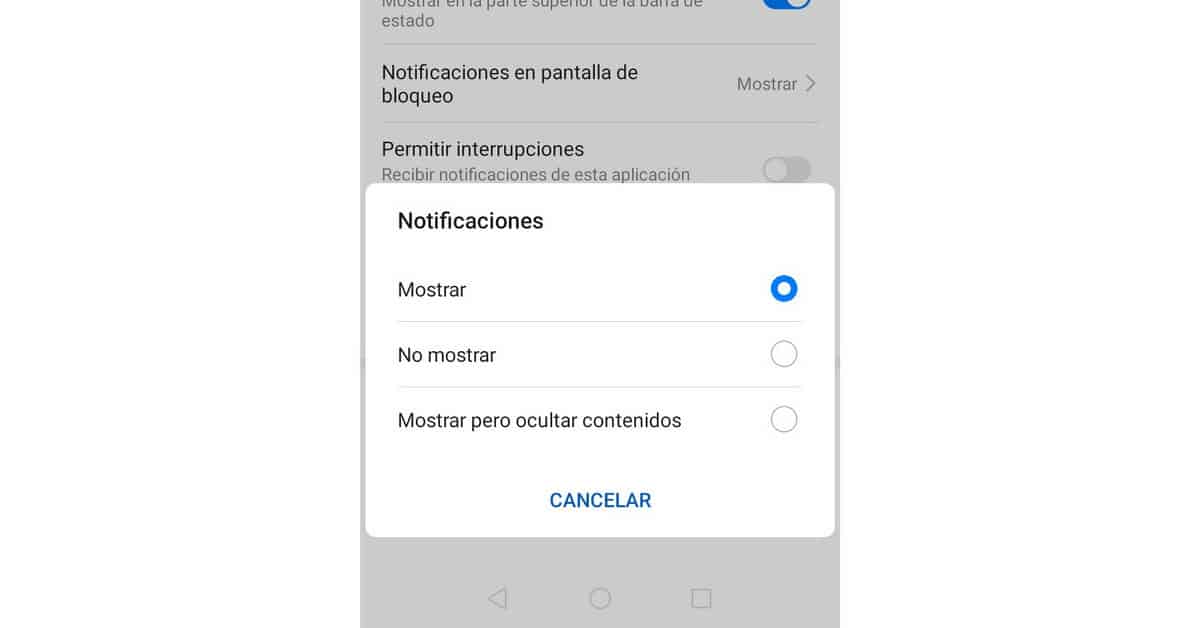
ใน Android เวอร์ชัน 8.0 เฉพาะการแจ้งเตือนที่ละเอียดอ่อนเท่านั้นที่สามารถซ่อนได้ เราจะต้องเลือกแอพที่เราไม่ต้องการให้แสดงข้อความหรือรูปภาพ แต่คุณต้องกำหนดค่าทีละรายการ:
- เราเปิดแอปพลิเคชันการตั้งค่าและการแจ้งเตือน
- เราเลือกแอปที่เป็นปัญหา
- เราทำเครื่องหมายหนึ่งในหมวดหมู่การแจ้งเตือน
- เราเลือกล็อคหน้าจอ
- เราเลือกระดับการแจ้งเตือนที่ต้องการ
นี่คือสอง ทางเลือกอื่นขึ้นอยู่กับเวอร์ชัน Android เพื่อบล็อกข้อความป๊อปอัป ในเวอร์ชันใหม่กว่า กระบวนการอัตโนมัติจะกว้างขึ้น โดยเข้าใจว่านักพัฒนารับรู้ถึงประเภทของการใช้งานและการแจ้งเตือนที่ผู้ใช้มอบให้กับมือถือ แนวคิดเรื่องความเป็นส่วนตัวขัดแย้งกับความเป็นไปได้ที่แม้หน้าจอจะถูกล็อก การแสดงตัวอย่างรูปภาพหรือข้อความของเราก็อาจปรากฏเป็นส่วนตัว
บล็อกการแจ้งเตือนจากแผงควบคุม
ในครั้งสุดท้าย แอพได้รับการอัปเดตเพื่อรวมตัวเลือกการกำหนดค่าไว้ในแผงการแจ้งเตือนเอง. ส่วนใหญ่เป็นแอพส่งข้อความและโซเชียลเน็ตเวิร์กซึ่งมีการระบุถึงข่าวเป็นประจำ ดังนั้น การบล็อกการแจ้งเตือนจากแผงควบคุมอาจเป็นวิธีแก้ปัญหา
เมื่อเราได้รับการแจ้งเตือน เพียงแค่แตะหรือปัดข้างค้างไว้เพื่อเปิดเมนูการตั้งค่า ปุ่มสำหรับเข้าถึงการตั้งค่าการแจ้งเตือนของแอพอาจปรากฏขึ้นเช่นกัน หากเราเลือกตัวเลือกเงียบ เราจะเห็นเฉพาะไอคอนแอปเท่านั้น และไม่มีข้อความหรือข้อมูลการแจ้งเตือนอื่นๆ
บล็อกป๊อปอัป Chrome บน Android
แอปพลิเคชันเว็บเบราว์เซอร์ Chrome ซึ่งสร้างมาในโทรศัพท์มือถือ Android ทั้งหมดโดยค่าเริ่มต้น มีลักษณะเฉพาะด้วยการแสดงข้อความป๊อปอัปจำนวนมาก ในการบล็อก เราสามารถกำหนดค่าแอปเบราว์เซอร์และยกเลิกได้โดยตรง
- เราเปิดแอป Google Chrome
- เราเปิดเมนูตัวเลือกจากไอคอนที่มีจุดแนวตั้งสามจุด
- เราเลือกตัวเลือกการกำหนดค่า
- ในพื้นที่ด้านล่างของการแจ้งเตือนและการตั้งค่าไซต์ เราทำเครื่องหมายการแจ้งเตือนและข้อความป๊อปอัป
เมื่อเสร็จแล้วเราสามารถนำทางโดยไม่ปรากฏ หน้าต่างป๊อปอัป และข้อความโฆษณาบนหน้าจอล็อกของเรา การตั้งค่านี้ยังช่วยให้ท่องเว็บได้เร็วและหลากหลายมากขึ้นภายในสิ่งที่ Chrome สำหรับ Android นำเสนอ โดยไม่ต้องล็อกหน้าจอที่เต็มไปด้วยคำเตือนและโฆษณาบนเว็บ
